Windows 10で欠落しているデフォルトの電源プランを復元する方法

このガイドでは、Windows 10でデフォルトの電源プラン(バランス、高パフォーマンス、省電力)を復元する方法を詳しく解説します。
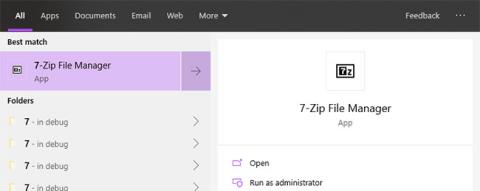
7-Zip を使用して ZIP ファイルを開いたり作成したりしている場合は、右クリックのコンテキスト メニューに「CRC SHA」という新しいオプションが表示される場合があります。それが気に入らない場合は、以下の手順に従って Windows 10 のコンテキスト メニューから CRC SHA を削除してください。
CRC SHAとは何ですか?
CRC SHA (巡回冗長検査、セキュア ハッシュ アルゴリズム) は、ファイルの整合性をチェックするためによく使用されます。たとえば、インターネットからファイルをダウンロードした場合、CRC SHA 機能を使用してそのファイルのハッシュ コードを生成できます。その後、開発者からのハッシュ コードと 7-Zip によって生成されたハッシュを比較できます。両方のハッシュ コードが同じ場合、ファイルは変更されません。
ファイルの内容が何らかの方法で変更されると、それがたとえ小さな変更であっても、ハッシュ コードは自動的に変更されます。ハッシュ コードが一致しない場合は、ファイルが改ざんされていると確信できます。
この機能の良い点は、機密ファイルを送信する場合、ハッシュ コードの生成と追加が非常に役立つことです。ファイルを受信した後、相手はハッシュ コードを簡単にクロスチェックしてファイルの整合性を確認できます。
コンテキストメニューからCRC SHAを削除
幸いなことに、レジストリを編集したり、システム ファイルを変更したりする必要はありません。 7-Zip では、コンテキスト メニューに表示される内容を選択するオプションが提供されます。したがって、コンテキスト メニューから CRC SHA を削除するのは簡単です。
1. まず、スタート メニューで「 7-Zip File Manager 」を検索して 7-ZIP を開きます。
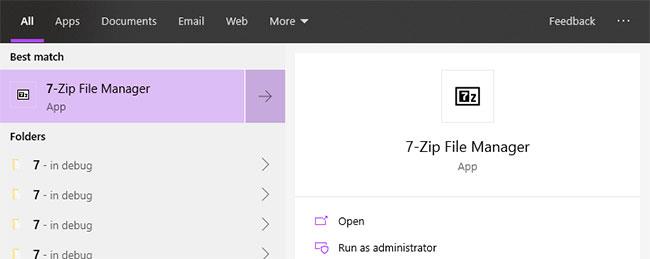
7-ZIPを開く
2. 7-Zip ウィンドウで、 [ツール] > [オプション]オプションを選択します。ここに、すべての 7-Zip インストールが保存されます。

[ツール] > [オプション] オプションを選択します。
3. [オプション]ウィンドウが開いたらすぐに、[7-Zip] タブに移動します。ここで、「CRC SHA」チェックボックスのチェックを外し、「適用」>「OK」ボタンをクリックして変更を保存します。
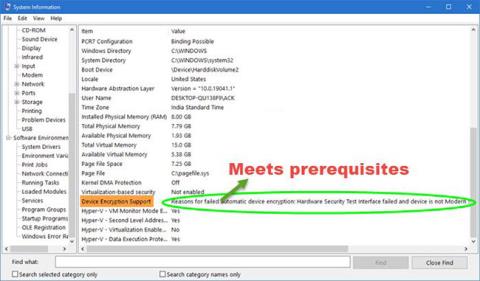
「CRC SHA」チェックボックスをオフにします。
完了しました!再起動は必要ありません。 CRC SHA オプションは削除されました。フォルダーまたはファイルを右クリックすると、CRC SHA オプションが表示されなくなります。
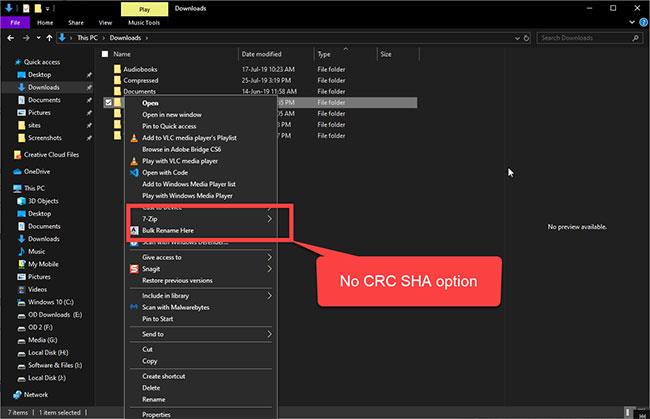
CRC SHA オプションが削除されました
このオプションを再度有効にしたい場合は、手順 3 で [CRC SHA] チェックボックスを選択するだけで完了です。
このガイドでは、Windows 10でデフォルトの電源プラン(バランス、高パフォーマンス、省電力)を復元する方法を詳しく解説します。
仮想化を有効にするには、まず BIOS に移動し、BIOS 設定内から仮想化を有効にする必要があります。仮想化を使用することで、BlueStacks 5 のパフォーマンスが大幅に向上します。
WiFi 接続に接続するときにドライバーが切断されるエラーを修正する方法を解説します。
DIR コマンドは、特定のフォルダーに含まれるすべてのファイルとサブフォルダーを一覧表示する強力なコマンド プロンプト コマンドです。 Windows での DIR コマンドの使用方法を詳しく見てみましょう。
ソフトウェアなしで Windows 10 アプリをバックアップし、データを保護する方法を説明します。
Windows のローカル グループ ポリシー エディターを使用して、通知履歴の削除やアカウントロックの設定を行う方法を説明します。
重要なリソースを簡単に監視及び管理できる<strong>IP監視</strong>ソフトウェアがあります。これらのツールは、ネットワーク、インターフェイス、アプリケーションのトラフィックをシームレスに確認、分析、管理します。
AxCrypt は、データの暗号化に特化した優れたソフトウェアであり、特にデータ セキュリティに優れています。
システムフォントのサイズを変更する方法は、Windows 10のユーザーにとって非常に便利です。
最近、Windows 10にアップデートした後、機内モードをオフにできない問題について多くのユーザーから苦情が寄せられています。この記事では、Windows 10で機内モードをオフにできない問題を解決する方法を説明します。








